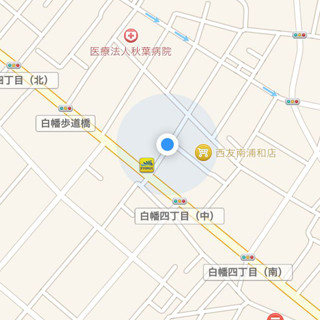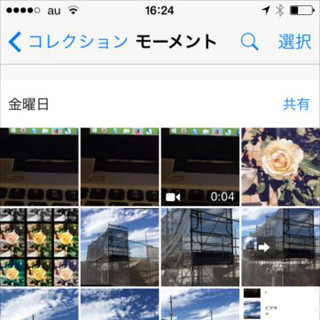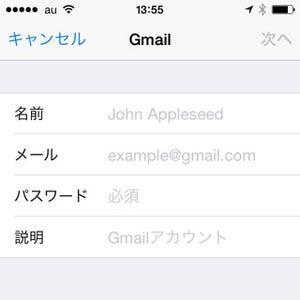iPhone 6とPlusにも搭載されているiOS 8。初めてのスマートフォンとして、またはAndroidからの移行でiOS端末を使い始めたという方も多いかと思います。この連載では、初めてiPhoneを利用する方に役立つ基本的な使い方とお役立ち情報を紹介していきたいと思います。今回は「メモアプリ」について。
iOS 8から写真とリッチテキストが入力可能に
テキストを入力して保存できるメモアプリ。機能がシンプルで使いやすそうですが、逆にシンプルすぎて「どう使えばいいのか分からない」という方がいるかもしれません。しかし、iOS 8でメモアプリに新たな機能が追加され使い勝手が向上しています。また、iCloudや他アプリと組み合わせて使うと便利。それでは、メモアプリの機能と使い方を紹介していきましょう。
まず、メモアプリの使い方とiOS 8の新機能から。メモアプリを使うには、アプリを起動して「新規」をタップし、テキストを入力した後、「完了」をタップすれば保存、と簡単。そして、これまでメモアプリの入力方法はテキストのみでしたが、iOS 8からは写真の挿入とリッチテキストの入力ができるようになっています。
メモに写真を挿入するには、メモ入力画面を長押ししましょう。すると、「写真を挿入」とメニューが出るのでこれをタップすると写真が選べるようになります。挿入したい写真をタップし、画面右端の「選択」をタップすれば完了です。
また、入力したテキストを太字や斜字、下線などで装飾しリッチテキストにするには、こちらも入力画面内のテキストを写真挿入の時同様に長押しします。すると、編集メニューが出るので、「選択」で変更したい範囲を設定するかまたは「全選択」をタップしましょう。その後、メニューの「▶」をタップすると、「BIU」という項目が出てくるのでこれを選択し、「ボールド(太字)」「イタリック(斜字)」「アンダーライン(下線)」を選べば完了です。